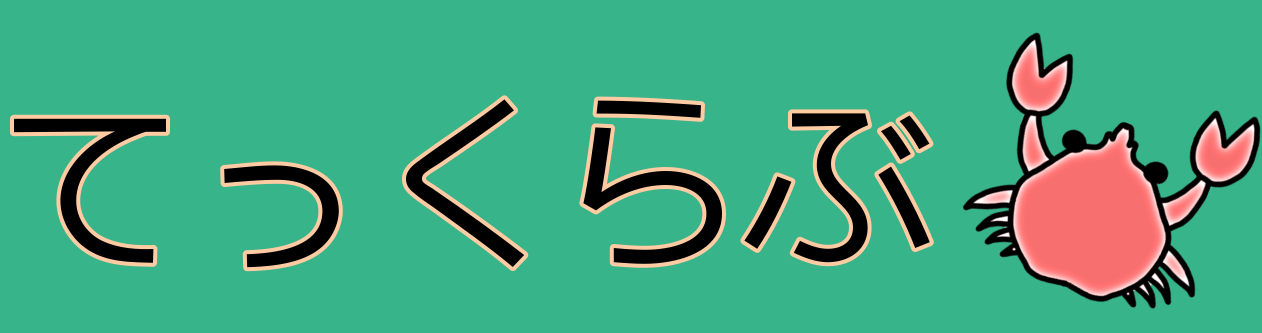VSCodeのJupyter拡張機能でセル表示を常に展開させる設定について解説します.
イメージ
以下のような感じです.
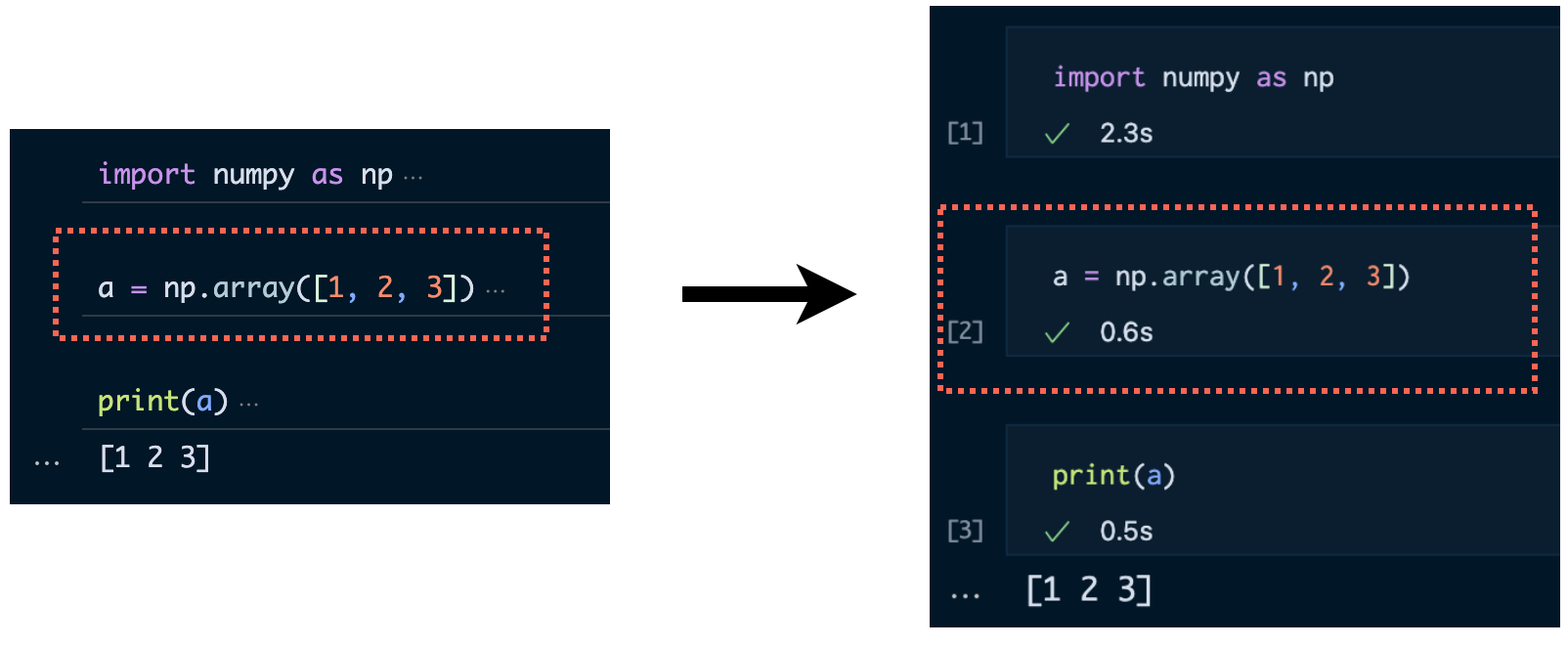
表示の変更方法
① VSCodeの設定をCommand+,で設定を開く
以下のような設定タブが表示されます.
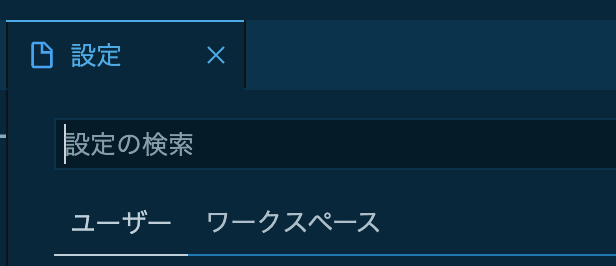
② 設定タブの検索窓で「collapse cell」と入力
結果のうち「Interactive Window: Collapse Cell Input Code」を確認します.

③ 設定を「never」に変更する
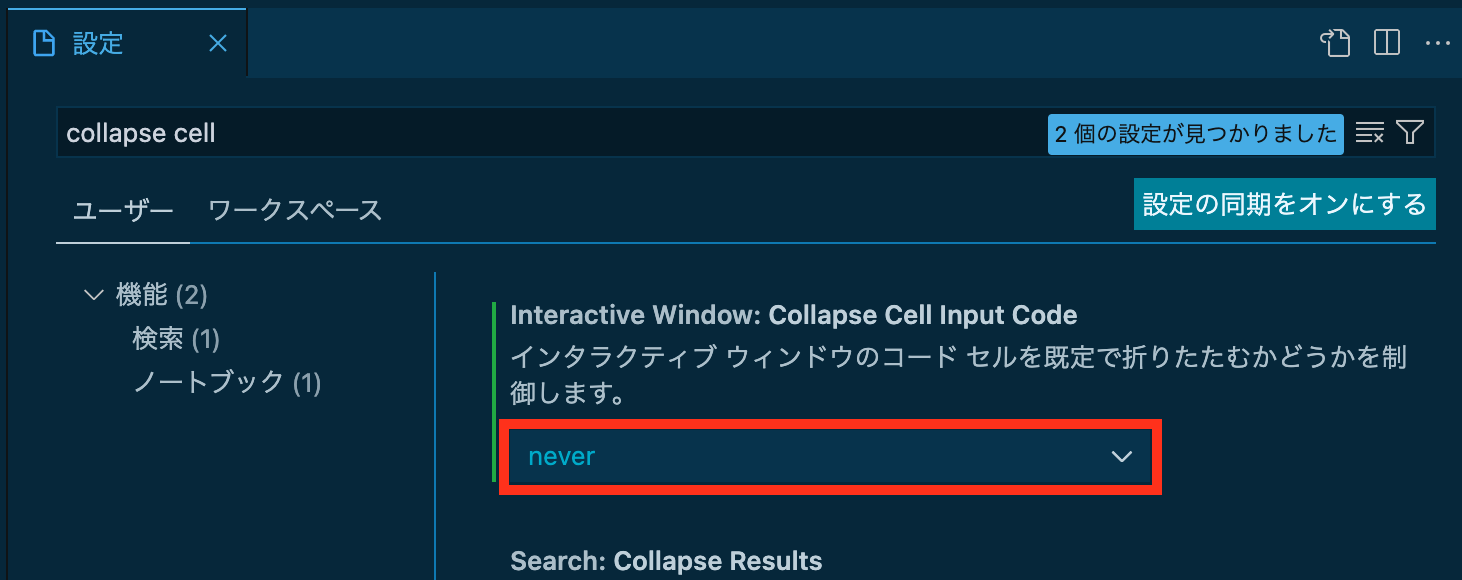
これでセルが常に展開されて表示されます!
参考
セルの展開・折りたたみ1は「Interactive」タブのメニューで操作できます.

VSCodeのウィンドウサイズが小さいと以下のように...となっている場合もあります.
この場合は...をクリックすると展開・折りたたみが選択できます.

ひとこと
実行したセルのコードと結果をまとめて確認したい派なので,このような設定をしました.
処理時間や状況を合わせて確認できるのはいいですね.
-
英語の場合は展開(Expand),折りたたみ(Collapse)です. ↩